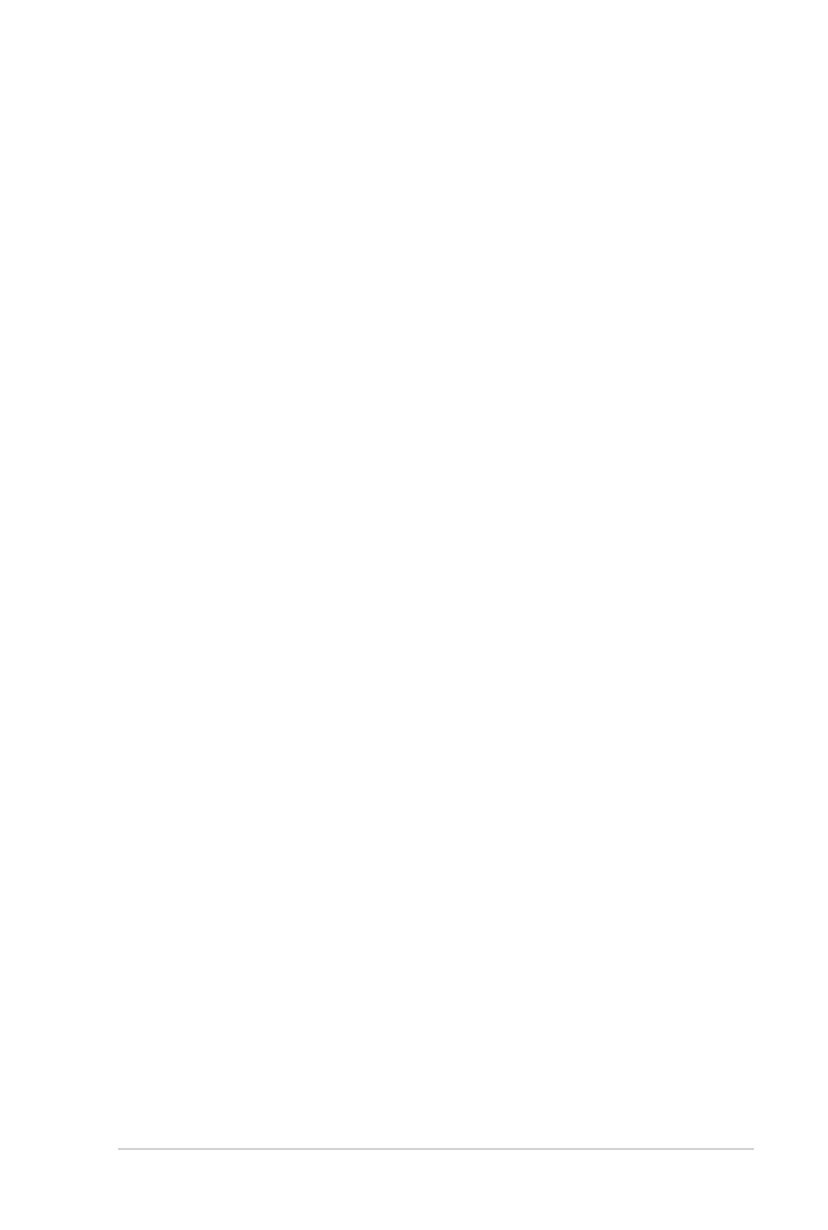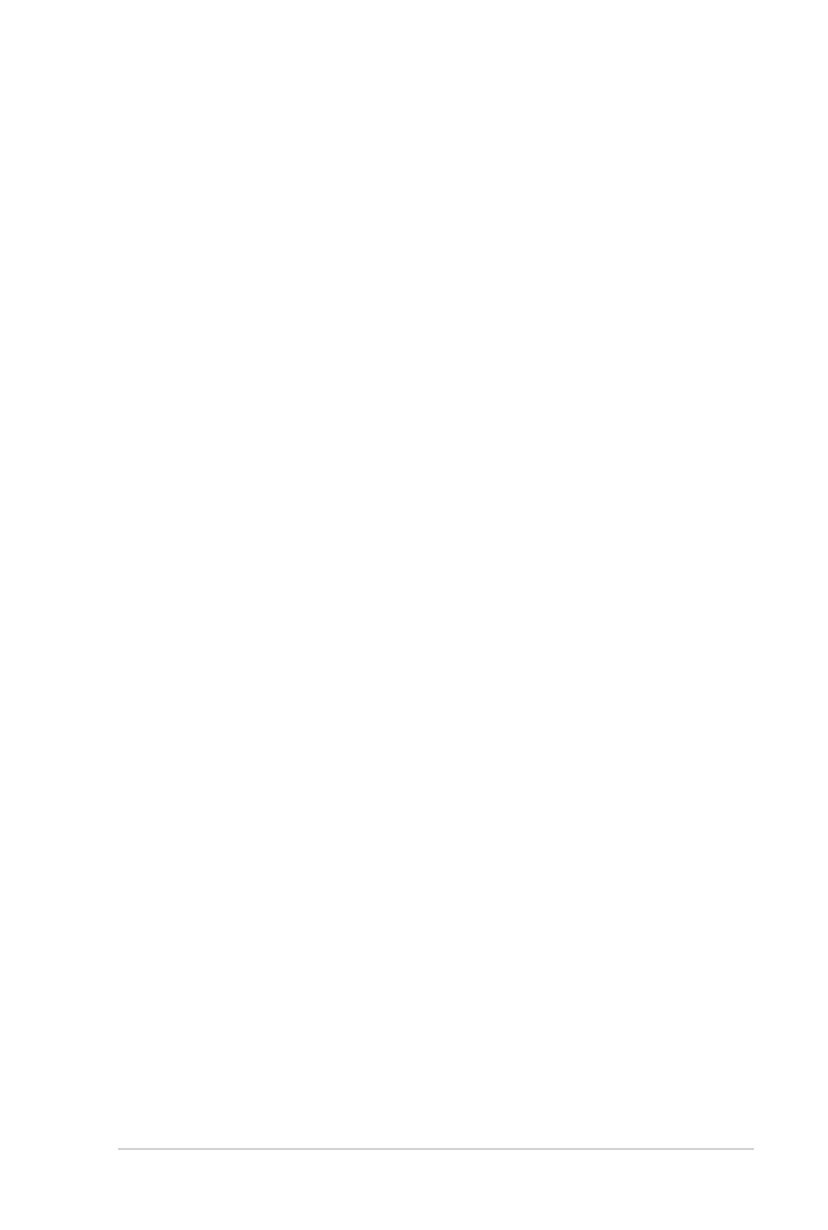
iii
Copyright©2013ASUSTeKCOMPUTERINC.Všechnaprávavyhrazena.
Žádnáčásttétopříručky,včetněvýrobkůasoftwaruvpříručcepopsaných,nesmíbýtbezpísemného
souhlasufirmy.ASUSTeKCOMPUTERINC.(„ASUS“)reprodukována,přenesena,přepsána,uloženav
systémuproukládánídat,anipřeloženadožádnéhojazykavžádnépodoběažádnýmzpůsobem,kromě
dokumentaceuloženékupujícímproúčelzálohování.
Zárukanaproduktneboslužbuzaniká,pokud:(1)produktjeopraven,upravennebozměněnbez
písemnéhosvolenífirmyASUSnebo(2)výrobníčísloproduktujenečitelnénebochybí.
ASUSPOSKYTUJETUTOPŘÍRUČKU„TAK,JAKJE“,BEZZÁRUKYJAKÉHOKOLIDRUHU,AŤ
VÝSLOVNÉNEBOVYPLÝVAJÍCÍ,VČETNĚ,ALENIKOLIJEN,PŘEDPOKLÁDANÝCHZÁRUKNEBO
PODMÍNEKPRODEJNOSTIAVHODNOSTIPROURČITÝÚČEL.VŽÁDNÉMPŘÍPADĚNEBUDE
FIRMAASUS,JEJÍŘEDITELÉ,VEDOUCÍPRACOVNÍCI,ZAMĚSTNANCIANIZÁSTUPCIODPOVÍDAT
ZAŽÁDNÉNEPŘÍMÉ,ZVLÁŠTNÍ,NAHODILÉNEBONÁSLEDNÉŠKODY(VČETNĚZAZTRÁTUZISKŮ,
ZTRÁTUPODNIKATELSKÉPŘÍLEŽITOSTI,ZTRÁTUPOUŽITELNOSTIČIZTRÁTUDAT,PŘERUŠENÍ
PODNIKÁNÍAPODOBNĚ),IKDYŽBYLAFIRMAASUSUPOZORNĚNANAMOŽNOSTTAKOVÝCH
ŠKODZPŮSOBENÝCHJAKOUKOLIVVADOUVTÉTOPŘÍRUČCENEBOVEVÝROBKU.
TECHNICKÉÚDAJEAINFORMACEOBSAŽENÉVTÉTOPŘÍRUČCEJSOUPOSKYTNUTYJENPRO
INFORMACI,MOHOUSEKDYKOLIVZMĚNITBEZPŘEDCHOZÍHOUPOZORNĚNÍ,ANEMĚLYBYBÝT
POVAŽOVÁNYZAZÁVAZEKFIRMYASUS.ASUSNEODPOVÍDÁZAŽÁDNÉCHYBYANEPŘESNOSTI,
KTERÉSEMOHOUOBJEVITVTÉTOPŘÍRUČCE,VČETNĚVÝROBKŮASOFTWARUVPŘÍRUČCE
POPSANÝCH.
Produktyanázvyfiremvtétopříručcemohou,alenemusíbýtregistrovanýmiobchodnímiznámkaminebo
copyrightypříslušnýchfirem,apoužívajísezdepouzeproidentifikaciaobjasněníaveprospěchjejich
majitelů,bezzáměrupoškoditcizípráva.